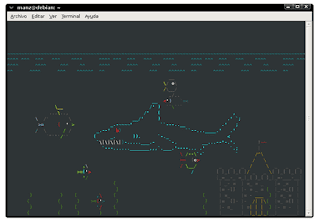Introduccion a la unidad 3:
Unidad 3: Objetivos
Unidad 3: Objetivos
Una vez finalizado el estudio de los materiales didácticos de esta unidad, dispondrá de las herramientas indispensables para alcanzar los siguientes objetivos:
1.Uso y manejo de la Estructura condicional If-Else.
2.Uso y manejo de la Estructura de Casos Switch-Case.
Ahora que ya comprendemos como introducir e imprimir datos por consola es hora de adentrarnos en las estructuras de datos que nos ofrecen la logica y los algoritmos y que cada lenguaje de programacion los implementa y java no es la excepcion, comenzaremos con condicionales ya luego veremos ciclos entre otros, hasta cubrir todas las estructuras basicas.
1.Uso y manejo de la Estructura condicional If-Else.
2.Uso y manejo de la Estructura de Casos Switch-Case.
Unidad 3- leccion 1: "Estructuras de Datos Condicionales"
Ahora que ya comprendemos como introducir e imprimir datos por consola es hora de adentrarnos en las estructuras de datos que nos ofrecen la logica y los algoritmos y que cada lenguaje de programacion los implementa y java no es la excepcion, comenzaremos con condicionales ya luego veremos ciclos entre otros, hasta cubrir todas las estructuras basicas.
Definición de la estructura condicional If-Else:
En programación, una condición es toda sentencia de la cual se puede determinar su verdad (TRUE) o falsedad (FALSE). En su gran mayoría, son comparaciones. Una vez determinado su valor se pueden o no ejecutar ciertas sentencias, por ejemplo recordando los operadores condicionales podemos usar el operador “>=“ para saber si un numero es mayor o igual a otro y dependiendo de su resultado nos devolverá un valor verdadero o falso.

Sintaxis:

Dentro de los paréntesis se coloca una expresión que devuelva un valor lógico y dependiendo del valor que retorne entra en el bloque de código que corresponde es decir el bloque de if si se cumple o else si no se cumple la condicion.
Nota: La estructura else es opcional por tanto usted puede obviarla si su condicion no toma en cuenta acciones si no se cumple la condición inicial.
Estructura condicional IF Ejemplos:
El presente ejemplo se basa en un programa para saber si una persona es mayor de edad, obtenemos su edad por consola y luego usamos la estructura if-else para determinar si es o no mayor de edad entonces en el argumento del if preguntamos si el valor de la variable edad es mayor o igual a 18 que es el numero de mayoría de edad indicado en este ejemplo, lo que sucede es que el compilador al ejecutar el código resuelve esta expresión y le devuelve al if un valor verdadero o falso y dependiendo de este se imprimirá una respuesta como se observa en cada bloque de codigo if –else.
Estructura condicional múltiples condiciones:
En muchos casos nos encontraremos en la situación de tener que evaluar múltiples condiciones, es por ello que existe una sintaxis que permite anidar la estructura if-else para poder determinar diferentes condiciones dependiendo de varios escenarios.
Sintaxis:
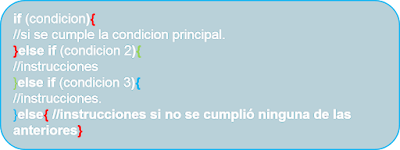
Como se puede observar en la sintaxis se pueden utilizar la instrucción else if para preguntar “si no” se cumplió una condición entonces vamos al siguiente bloque else if y preguntamos por la otra y así sucesivamente bajo el numero de escenarios que deseemos determinar pero cabe destacar que al final de resolver todas estas llamadas solo entrara en un bloque, es decir el bloque en donde si se haya cumplido la condición valor true.
Operadores lógicos “&&”(y) ,“| |”(ó).
El operador “&&” une dos valores lógicos y si ambos devuelven un resultado verdadero (true) entonces la condición se cumpliría. En el caso del operador “| |” se utiliza para verificar si una condición se cumple o si esta no se cumple pregunta por la siguiente, cabe destacar que si al menos una de las condiciones se cumple entra en ese bloque de instrucción.
Sintaxis:
El presente ejemplo se basa en un programa que determine el nombre del dia de la semana dado un numero entero correspondiente al dia del mismo. Como se puede observar obtenemos el dia de la semana por consola, luego preguntamos si el numero de dia es igual 1 si lo es entonces la variable “dia” de tipo string obtiene el valor de “lunes” si no es así pregunto por la siguiente condición y así sucesivamente.
Nota: cuando las instrucciones de un bloque if-else no son mas de una línea es opcional colocar las llaves de apertura y cierre { }.
Finalmente si el numero no coincide con un dia valido, la variable “dia” será igual a un mensaje de error, si no imprimirá el nombre del dia correspondiente.
Importante la guia pdf de esta leccion contiene ejercicios
para que puedas practicar tu aprendizaje, como siempre
te invito a que nos dejes tus comentarios o sugerencias.
Aquí les dejamos esta lección en formato
PDF para su descarga: